本文主要是介绍DOCKER03_快速安装docker、数据库mysql、缓存redis,希望对大家解决编程问题提供一定的参考价值,需要的开发者们随着小编来一起学习吧!
文章目录
- ①. 快速安装docker
- ②. 阿里云镜像加速
- ③. 数据库mysql5.7安装
- ④. 缓存redis安装
①. 快速安装docker
-
①. 官网中文安装参考手册
(https://docs.docker-cn.com/engine/installation/linux/docker-ce/centos/#prerequisites) -
②. 确定你是CentOS7及以上版本(cat /etc/redhat-release)
-
③. yum安装gcc相关
yum -y install gcc
yum -y install gcc-c++ -
④. 卸载旧版本
sudo yum remove docker*
yum -y remove docker docker-common docker-selinux docker-engine
# 2018.3官网版本
yum remove docker \docker-client \docker-client-latest \docker-common \docker-latest \docker-latest-logrotate \docker-logrotate \docker-selinux \docker-engine-selinux \docker-engine
-
⑤. 安装需要的软件包 (yum install -y yum-utils device-mapper-persistent-data lvm2)
-
⑥. 设置stable镜像仓库
# 大坑:如下的可能会报错
yum-config-manager --add-repo https://download.docker.com/linux/centos/docker-ce.repo
# 推荐
yum-config-manager --add-repo http://mirrors.aliyun.com/docker-ce/linux/centos/docker-ce.repo
-
⑦. 更新yum软件包索引(yum makecache fast)
-
⑧. 安装DOCKER CE(yum -y install docker-ce)
-
⑨. 启动docker
systemctl start docker
- ⑩. 测试
docker version
docker run hello-world
- ⑩①. 配置镜像加速
(注意:daemon.json是docker的核心文件)
mkdir -p /etc/dockersudo tee /etc/docker/daemon.json <<-'EOF'
# 自己的阿里云镜像
{"registry-mirrors": ["https://opvvjpc5.mirror.aliyuncs.com"]
}
EOF#网易云
{"registry-mirrors": ["http://hub-mirror.c.163.com"] }#阿里云
{"registry-mirrors": ["https://{自已的编码}.mirror.aliyuncs.com"]
}
{"registry-mirrors": ["https://opvvjpc5.mirror.aliyuncs.com"]
}systemctl daemon-reload
systemctl restart docker

- ⑩②. 卸载
systemctl stop docker
yum -y remove docker-ce
rm -rf /var/lib/docker
- ⑩③. 安装指定版本,用上面的版本号替换<VERSION_STRING>
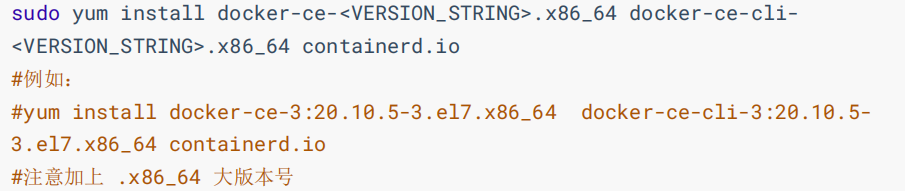
②. 阿里云镜像加速
-
①. 网址:https://dev.aliyun.com/search.html
-
②. 注册一个属于自己的阿里云账户(可复用淘宝账号)
-
③. 获得加速器地址连接

-
④. 配置本机Docker运行镜像加速器
鉴于国内网络问题,后续拉取 Docker 镜像十分缓慢,我们可以需要配置加速器来解决,我使用的是阿里云的本人自己账号的镜像地址(需要自己注册有一个属于你自己的): https://xxxx.mirror.aliyuncs.com
* vim /etc/sysconfig/docker将获得的自己账户下的阿里云加速地址配置进
other_args="--registry-mirror=https://你自己的账号加速信息.mirror.aliyuncs.com"

-
⑤. 重新启动Docker后台服务:servicectl restart docker
-
⑥. Linux 系统下配置完加速器需要检查是否生效
如果从结果中看到了配置的–registry-mirror参数说明配置成功,如下所示:

③. 数据库mysql5.7安装
- ①. 用docker安装上mysql,去docker仓库里搜索mysql
sudo docker pull mysql:5.7# --name指定容器名字 -v目录挂载 -p指定端口映射 -e设置mysql参数 -d后台运行
# -e后面参数:初始化root用户的密码。sudo docker run -p 3306:3306 --name mysql \
-v /mydata/mysql/log:/var/log/mysql \
-v /mydata/mysql/data:/var/lib/mysql \
-v /mydata/mysql/conf:/etc/mysql \
-e MYSQL_ROOT_PASSWORD=root \
-d mysql:5.7

[root@localhost vagrant]# docker ps
CONTAINER ID IMAGE COMMAND CREATED STATUS PORTS NAMES
6a685a33103f mysql:5.7 "docker-entrypoint.s…" 32 seconds ago Up 30 seconds 0.0.0.0:3306->3306/tcp, 33060/tcp mysql# 使用所护进程查看
docker exec -it mysql bin/bash
exit;
- ②. 修改mysql的统一编码为utf-8
vi /mydata/mysql/conf/my.conf [client]
default-character-set=utf8
[mysql]
default-character-set=utf8
[mysqld]
init_connect='SET collation_connection = utf8_unicode_ci'
init_connect='SET NAMES utf8'
character-set-server=utf8
collation-server=utf8_unicode_ci
skip-character-set-client-handshake
skip-name-resolve# 重新启动mysql
docker restart mysql
- ③. 测试连接(在linux下找到ip,去navicat中进行连接)


- ④. 设置mysql开机自启动:sudo docker update mysql --restart=always
④. 缓存redis安装
- ①. 有坑如果直接挂载的话docker会以为挂载的是一个目录(/mydata/redis/conf/redis.conf,把redis.conf当成一个目录),所以我们先创建一个文件然后再挂载,在虚拟机中
# 在虚拟机中
mkdir -p /mydata/redis/conf
touch /mydata/redis/conf/redis.confdocker pull redisdocker run -p 6379:6379 --name redis \
-v /mydata/redis/data:/data \
-v /mydata/redis/conf/redis.conf:/etc/redis/redis.conf \
-d redis redis-server /etc/redis/redis.conf# 直接进去redis客户端。
docker exec -it redis redis-cli
- ②. 默认是不持久化的。在配置文件中输入appendonly yes,就可以aof持久化了。修改完docker restart redis,
vim /mydata/redis/conf/redis.conf
# 插入下面内容
appendonly yes# 重启redis
docker restart redis
# 进入redis容器内
docker exec -it redis redis-cli
set name xiaozhi
get name

- ③. 测试

- ④. 设置redis开机自启动:sudo docker update redis --restart=always
这篇关于DOCKER03_快速安装docker、数据库mysql、缓存redis的文章就介绍到这儿,希望我们推荐的文章对编程师们有所帮助!



